Gampang! Yuk, Coba 3 Cara Screenshot di POCO M4 Pro
Bagi Anda pengguna aktif smartphone dengan spesifikasi multitasking, seperti Xiaomi POCO M4 Pro, pasti sering menggunakan HP untuk berbagai kegiatan dan sering melakukan screenshot.
Tentu Anda memiliki berbagai alasan untuk melakukan screenshot, bisa karena menemukan hal penting dan ingin dibaca di lain kesempatan, atau ingin menunjukkan sesuatu kepada teman melalui chat. Maka tidak bisa dipungkiri, fitur screenshot sangat dibutuhkan.
Bila Anda pengguna baru HP Xiaomi, tentu akan sedikit kesulitan menemukan cara screenshot di POCO M4 Pro. Padahal, HP POCO M4 Pro sama seperti HP Android umumnya.
Nah, kali ini tim Carisinyal akan menjelaskan sejumlah cara melakukan screenshot pada ponsel POCO ini. Berikut ini cara screenshot di POCO M4 Pro yang bisa Anda coba.
Cara Umum Screenshot di POCO M4 Pro
Xiaomi selaku produsen POCO sebenarnya sudah menghadirkan sejumlah cara screenshot yang dapat membantu pengguna HP POCO ini.
Nah, Cara yang pertama merupakan cara umum yang bisa dilakukan di HP Android lainnya. Caranya Anda cukup menekan tombol fisik yang ada di sisi bodi samping. Berikut adalah langkah-langkah untuk mengambil screenshot yang mudah dan cepat.
1. Tampilkan Apa yang Hendak di-Screenshot di Layar HP

Langkah pertama, buka HP dan cari hal yang hendak Anda simpan. Tampilkan pada layar HP. Disini, Anda bisa membuka web, video atau games sekalipun untuk di ambil screenshot.
2. Tekan Tombol Power dan Volume Bawah Secara Bersamaan
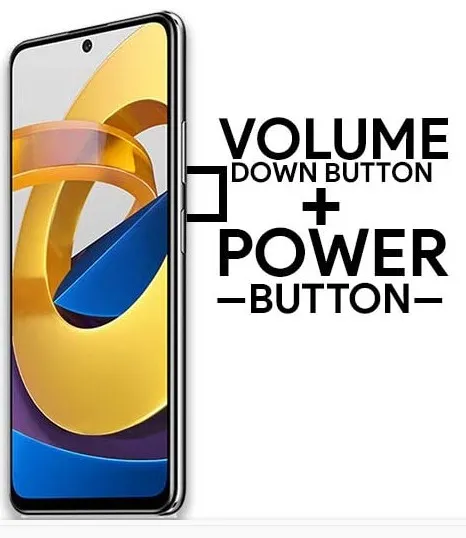
Cara selanjutnya untuk melakukan screenshot, Anda hanya perlu menekan tombol power dan volume bawah di sebelah bodi secara bersamaan.
Tekan dan tahan kedua tombol fisik hingga layar tampak berkedip yang menandakan bahwa screenshot sudah dilakukan. Jangan lepas kedua tombol hingga layar berkedip. Kalau layar tidak berkedip, berarti screenshot gagal atau penekanan tombol kurang pas.
Jika tiba-tiba muncul menu untuk mematikan ponsel, artinya, Anda menekan HP dalam waktu lama, atau bisa jadi Anda menekan tombol power saja. Jadi Anda harus memastikan semua tombol fisik di HP POCO Anda bekerja.
3. Menggunakan Ikon di Bar Notifikasi
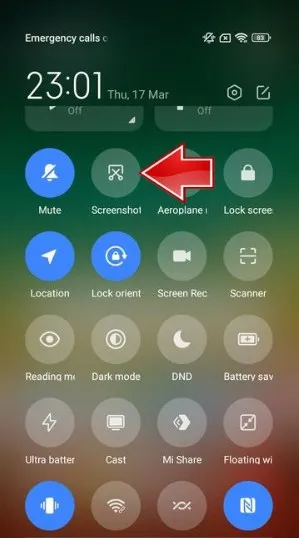
Cara lain untuk melakukan screenshot di POCO M4 Pro ialah menggunakan ikon screenshot yang sudah tersedia di bar notifikasi. Cara ini cocok digunakan bila tombol fisik di HP Anda sedang rusak atau error.
Tentu cara ini menjadi cara screenshot yang cukup nyaman dan mudah dibanding repot-repot menekan tombol bersamaan. Agar lebih jelas simak caranya berikut ini:
- Tampilkan yang ingin Anda screenshot di layar HP POCO.
- Buka bar notifikasi dengan cara menarik layar dari atas ke bawah. Kemudian cari ikon screenshot yang ada. Beberapa HP Android menampilkan ikon berupa gunting, ada juga yang berupa selembar kertas.
- Jika ikon screenshot tidak ada, coba Anda cek pengaturan bar notifikasi. Biasanya, ikon screenshot masih belum dimunculkan. Nah, Anda bisa mengatur ulang bar notifikasi agar ikon screenshot muncul di bar notifikasinya. Ketika ikon disentuh, maka otomatis screenshot akan berlangsung dan layar HP berkedip.
5. Cek Hasil Screenshot
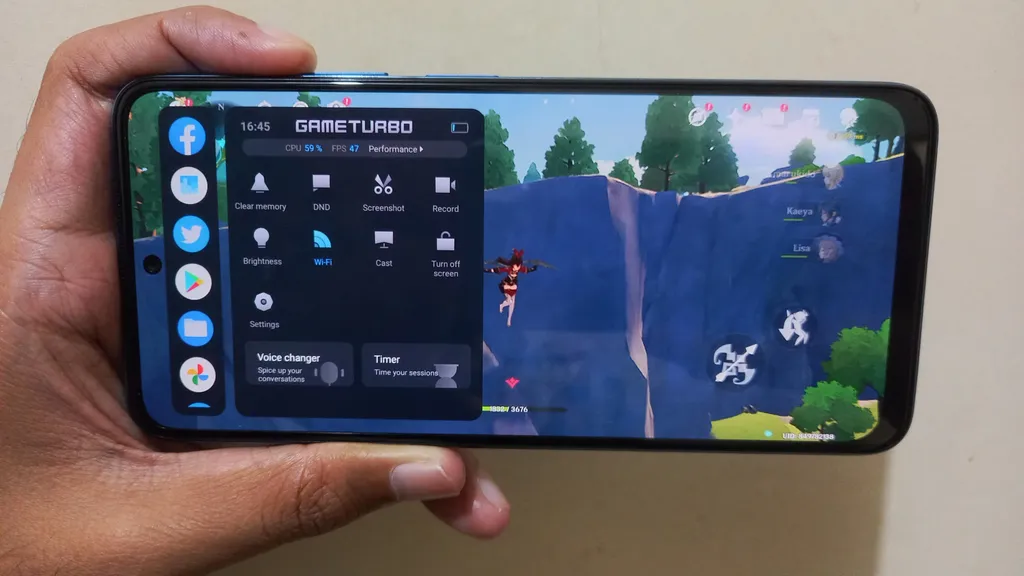
Biasanya jika screenshot berhasil, akan muncul notifikasi. Anda dapat mengecek hasil screenshot dengan masuk ke galeri ponsel. Untuk HP POCO, hasil screenshot akan masuk ke album screenshot. Adanya folder terpisah ini tentu akan membantu Anda dalam mudah mencari hasil screenshot.
Cara Screenshot dengan Tiga Jari
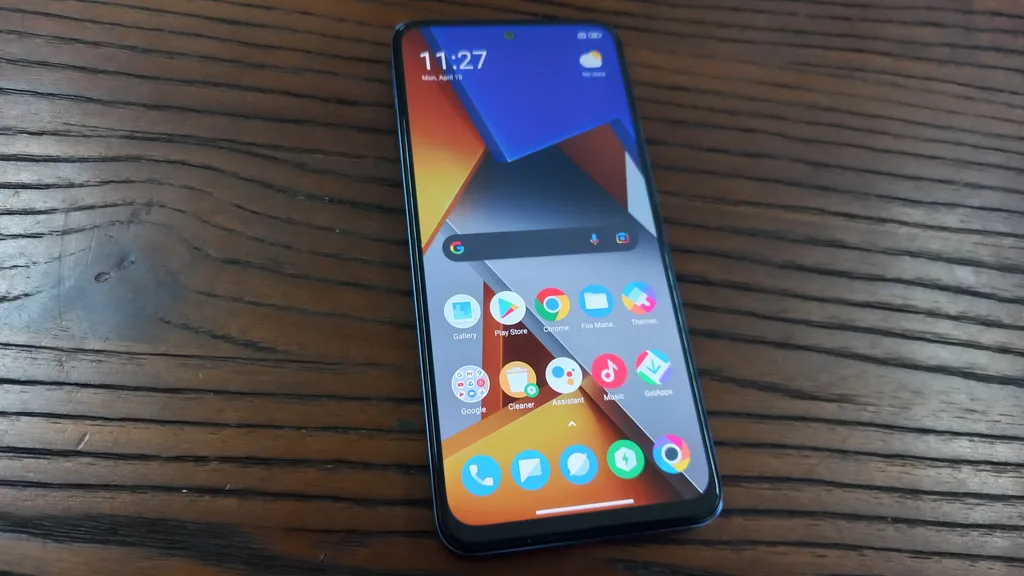
Terkadang Anda menemukan HP error sehingga bar notifikasi tidak muncul dan tombol fisik tidak bekerja. Nah, bila kejadian tersebut menimpa Anda dan Anda sedang dalam kondisi butuh secepatnya untuk melakukan screenshot, Anda bisa mencoba cara di bawah ini:
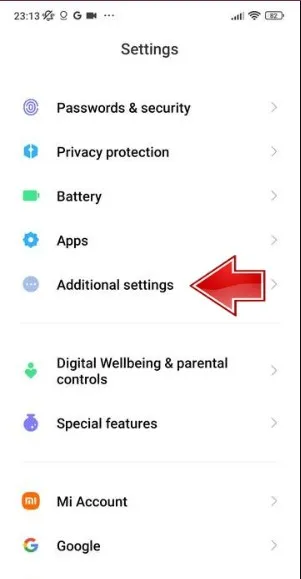
Langkah pertama ialah mengaktifkan fitur Gesture. Masuk ke Setting lalu pilih Additional Settings dan pilih bagian Button & Gesture Shortcuts.
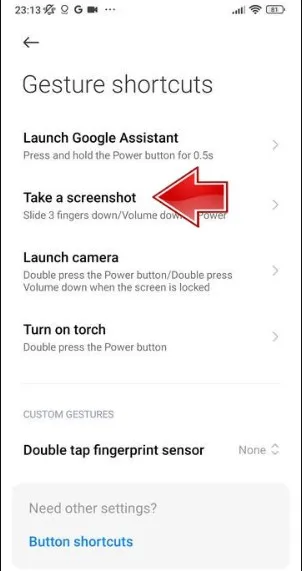
Pilih bagian take a screenshot lalu nyalakan bagian slide 3 fingers down tersebut.
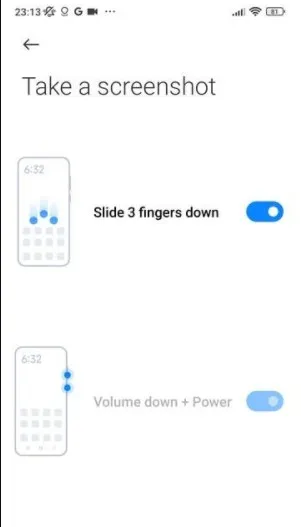
Untuk melakukan screenshot, Anda cukup menggerakkan tiga jari Anda di layar dari arah atas ke arah bawah. Nantinya jika screenshot berhasil, HP akan terasa bergetar atau terdengar suara klik kamera. Hasil screenshot dapat langsung tersimpan di galeri di album shortcut.
Cara Screenshot dengan Quick Ball
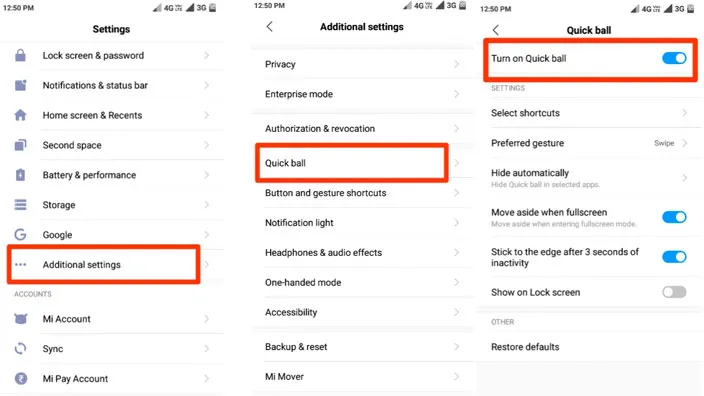
Selain beberapa cara screenshot di atas, ada juga cara screenshot di POCO M4 Pro yang lebih mudah dan cepat yakni memakai fitur Quick Ball. Cara ini dianggap lebih simple karena tanpa tombol dan tidak harus repot menggerakkan tangan. Berikut langkah-langkahnya.
1. Mengaktifkan Quick Ball
Langkah pertama, Anda harus mengaktifkan Menu Asisten di pengaturan. Caranya masuk ke pengaturan ponsel POCO Pilih menu setelah tambahan > Quick Ball. Selanjutnya Anda tinggal mengaktifkan pilihan paling atas.
Jika fitur menu asisten sudah aktif, akan muncul tombol melayang berupa ikon bola kecil. Nah, jika tombol ini ditekan akan muncul beberapa tombol pintasan, yang salah satunya berguna untuk screenshot tampilan layar dengan cepat.
2. Cara Screenshot
Setelah menu asisten aktif, Anda bisa menempatkan ikon sesuai kebutuhan di area layar. Untuk tombol pintasan screenshot dalam menu asisten biasanya berupa gambar layar. Namun, jika ternyata tidak ada ikon untuk screenshot, Anda bisa menambahkan atau mengurangi tombol pintasan dengan mudah.
Untuk memulai screenshot menggunakan Quick Ball, Anda harus masuk ke tampilan layar yang diinginkan. Setelah itu, Anda cukup mengetuk ikon bola. Screenshot pun dapat dilakukan dengan cepat dan mudah.
Rekomendasi Aplikasi Screenshot
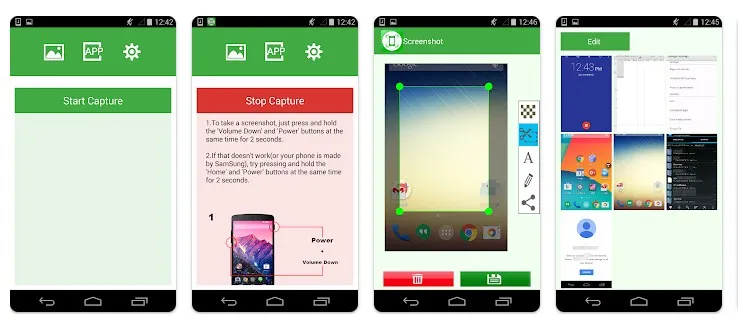
Meski cara screenshot di atas terbukti mudah dan praktis, terkadang cara tersebut masih memiliki kekurangan. Alhasil, Anda perlu mencoba menggunakan aplikasi screenshot yang ada di Play Store untuk mendapatkan fitur yang sesuai.
Nah, Berikut ini rekomendasi aplikasi screenshot gratis yang bisa Anda gunakan pada smartphone POCO M4 Pro.
1. Screenshot Touch
Kini Anda bisa melakukan screenshot dengan mudah dan praktis di HP Android hanya dengan menggunakan aplikasi yang ada di Play Store. Screenshot Touch menjadi salah satu yang banyak direkomendasikan untuk menangkap layar di Android.
Setelah terinstal, Anda cukup membuka aplikasi dan mulai melakukan sejumlah pengaturan. Selanjutnya, Anda akan masuk ke halaman utama yang berisi sejumlah fitur, seperti fitur shaking and delay, dan fitur screenshot area.
Fitur ini berguna jika Anda ingin melakukan screenshot dengan cara menggoyang-goyangkan HP. Untuk fitur delay, berguna untuk mengatur berapa lama waktu hitung mundur yang akan dilakukan pada saat melakukan screenshot. Fitur kedua ini bisa digunakan untuk melakukan screenshot panjang.
Setelah menyalakan fitur-fitur yang diinginkan, Anda bisa mengklik start capture monitoring service dan pilih start now. Jika screenshot berhasil, akan muncul notifikasi hingga HP bergetar.
2. Screenshot Pro
Aplikasi cukup banyak diunduh pengguna Android karena memiliki fitur screenshot yang mudah dengan fitur edit yang bagus. Dengan aplikasi ini Anda dapat mengedit hasil screenshot sesuai keinginan. Bahkan, Anda bisa menambahkan tambahan gambar hingga teks di hasil screenshot-nya.
Hadir dengan ukuran yang ringan, aplikasi screenshot ini juga memiliki fitur unggulan yakni cara screenshot dengan menggoyangkan perangkat. Cara ini sangat membantu Anda yang membutuhkan hasil screenshot secara cepat. Untuk fitur lainnya masih sama dengan kebanyakan aplikasi screenshot pada umumnya. Unduh aplikasi Screenshot Proh di Google PlayStore sekarang.
Selain dua aplikasi tersebut, ada banyak aplikasi screenshot lain yang bisa dicoba. Untuk mengetahuinya, Anda bisa cek artikel "15 Aplikasi Screenshot di Android".
Demikianlah cara umum dan cara khusus yang bisa dicoba untuk Anda pengguna POCO M4 Pro. Semoga Anda bisa mengambil manfaat dari pembahasan tentang cara screenshot di POCO M4 Pro ini.

